Weet je wat het vervelendste is aan Instagram? Eigenlijk twee dingen: vakantiefoto’s en dat het beste deel van je foto wordt bijgesneden. Naarmate Instagram soorten inhoud diversifieert die je op je profiel kunt laten zien, is er meer waar je rekening mee moet houden om het er goed uit te laten zien. Hoe pas je horizontale foto’s aan voor Instagram-verhalen? Hoe voorkom je kwaliteitsverlies? Hoe optimaliseer je de grootte voor verticale, vierkante en horizontale foto’s? In dit artikel beantwoorden we deze vragen en leiden we je door alle beste Instagram-afmetingen.
- Wat zijn Instagram-afmetingen?
- Instagram-verhaal-afbeeldingsgrootte
- Instagram-afbeeldingsgrootte voor berichten
- Vierkante foto’s
- Horizontale foto’s
- Verticale foto’s
- Verlaagt Instagram de beeldkwaliteit?
- Instagram-videoformaat
- Vierkante video’s
- Horizontale video’s
- Verticale video’s
- IGTV Instagram-afbeelding & videoformaat
- Instagram-profielfoto afmetingen
- Hoe foto’s en video’s te optimaliseren voor Instagram-afmetingen
Wat zijn Instagram-afmetingen?
Laten we de termen verduidelijken. Instagram dimensies omvatten twee concepten: een beeldverhouding en grootte. Een beeldverhouding is de breedte en hoogte van een foto / video weergegeven met cijfers. Bijvoorbeeld, een ideale beeldverhouding voor vierkante foto’s is 1:1, en voor verticale foto’s – 4:5.
In tegenstelling hiermee heeft grootte betrekking op het aantal pixels in een foto / video, ook wel bekend als resolutie. Simpel gezegd, Instagram-afmetingen zijn beeldverhouding en grootte die een optimale lengte en breedte maken van de inhoud die je op Instagram plaatst. Het is belangrijk om je eraan te houden als je de volledige foto/video zichtbaar wilt houden, zonder kwaliteit te verliezen.
Vind alle Instagram afmetingen hier:
- Instagram-verhaalafbeeldingsgrootte
- Instagram-afbeeldingsgrootte voor berichten
- Instagram-video-grootte
- IGTV Instagram-afbeelding & video-grootte
- Instagram-profielfoto-afmetingen
- Hoe foto en video te optimaliseren voor Instagram-afmetingen
Instagram-verhaal-afbeeldingsgrootte
In het eerste jaar, Instagram-verhalen een mijlpaal van 250 miljoen dagelijkse gebruikers bereikt – dat is ongeveer een kwart van alle Instagram-gebruikers. Dus ja, stories zijn waanzinnig populair. Het meest aantrekkelijke eraan is dat je je inhoud in een oogwenk naar buiten kunt brengen en je niet al te veel zorgen hoeft te maken over retoucheren, fotobewerking en filters – de dingen waar je gewoonlijk aandacht aan besteedt tijdens het posten naar Instagram-feed. Het enige waar je aan moet denken is de grootte van de afbeelding/video.
De beste afmetingen van Instagram-verhalen zijn 1080×1920 pixels en een beeldverhouding van 9:16. Dit betekent dat als je een afbeelding of video van hoge kwaliteit als verhaal wilt plaatsen, je ervoor moet zorgen dat deze 1080 pixels breed en 1920 pixels hoog is. Anders zal Instagram knoeien met je visuals door ze bij te snijden of de kwaliteit te verlagen.
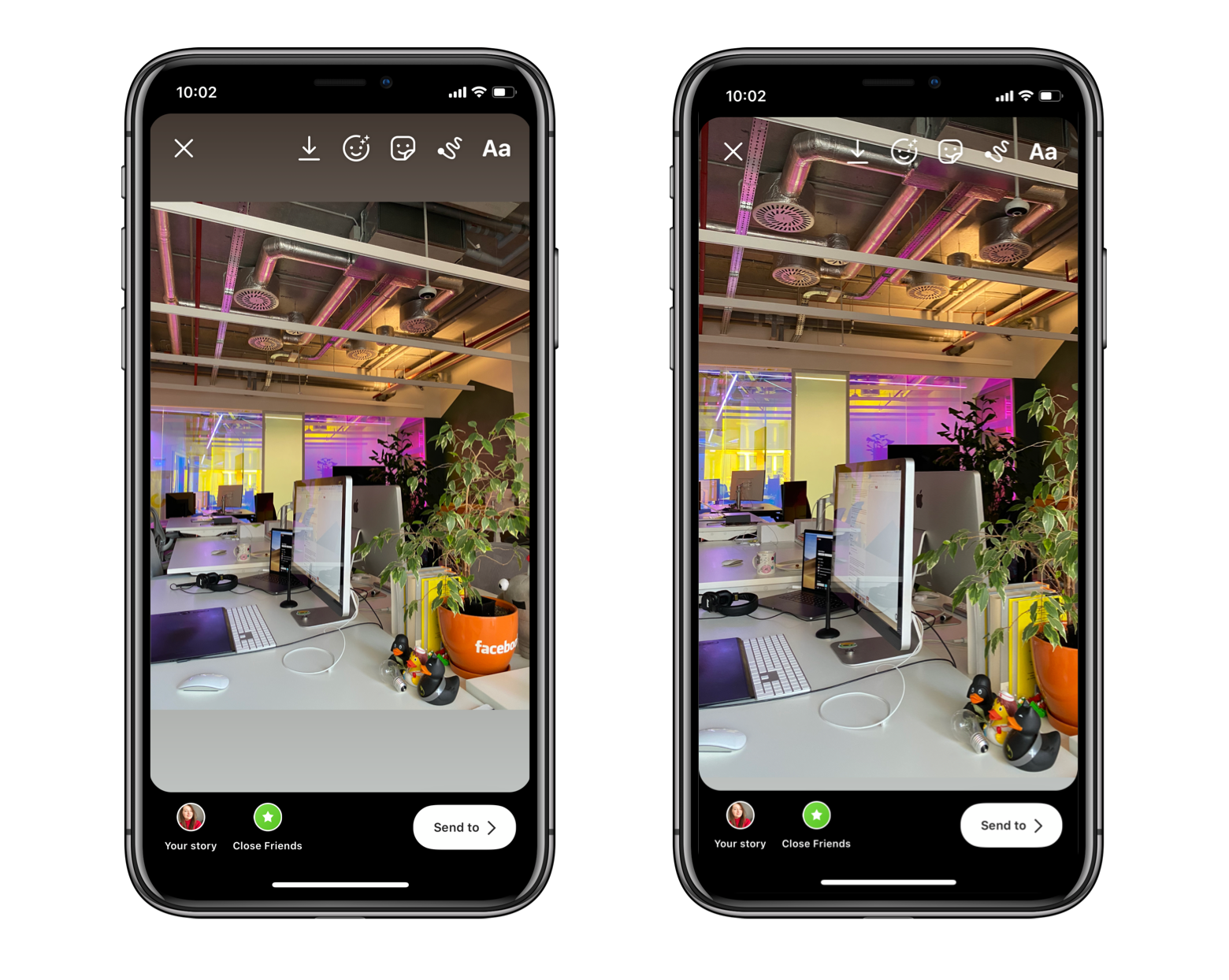
Hier lees je hoe je ervoor kunt zorgen dat je content overeenkomt met de afmetingen voor Instagram-verhalen:
- Maak staande foto’s en video’s met je telefoon. Als u weet dat u een foto/video op Instagram-verhalen zult plaatsen voordat u deze maakt, kiest u de portretmodus.
- Gebruik foto- / video-editors voor snelle formaatwijzigingen. Soms wil je een liggende foto posten, en de andere keer wil je slechts een deel van een portretfoto zichtbaar houden. Dit is waar je de hulp van foto- en video-editors nodig hebt. We zullen er in dit artikel veel noemen, maar als je snel een antwoord wilt, raden we je PhotoBulk aan voor fotobewerking en Capto voor het aanpassen van de videogrootte.
- Verwijder ongewenste objecten. Als inzoomen op een Insta-verhaal de kwaliteit naar beneden haalt, ga dan voor een originele grootte – maar verwijder ongewenste objecten met Touch Retouch. Met deze eenvoudige tool voor fotocorrectie kun je snel alles weggummen wat niet zichtbaar zou moeten zijn in je verhaal. Het heeft ook een basisfunctie voor het bewerken van foto’s om toon en kleur aan te passen, bijsnijden, en meer.
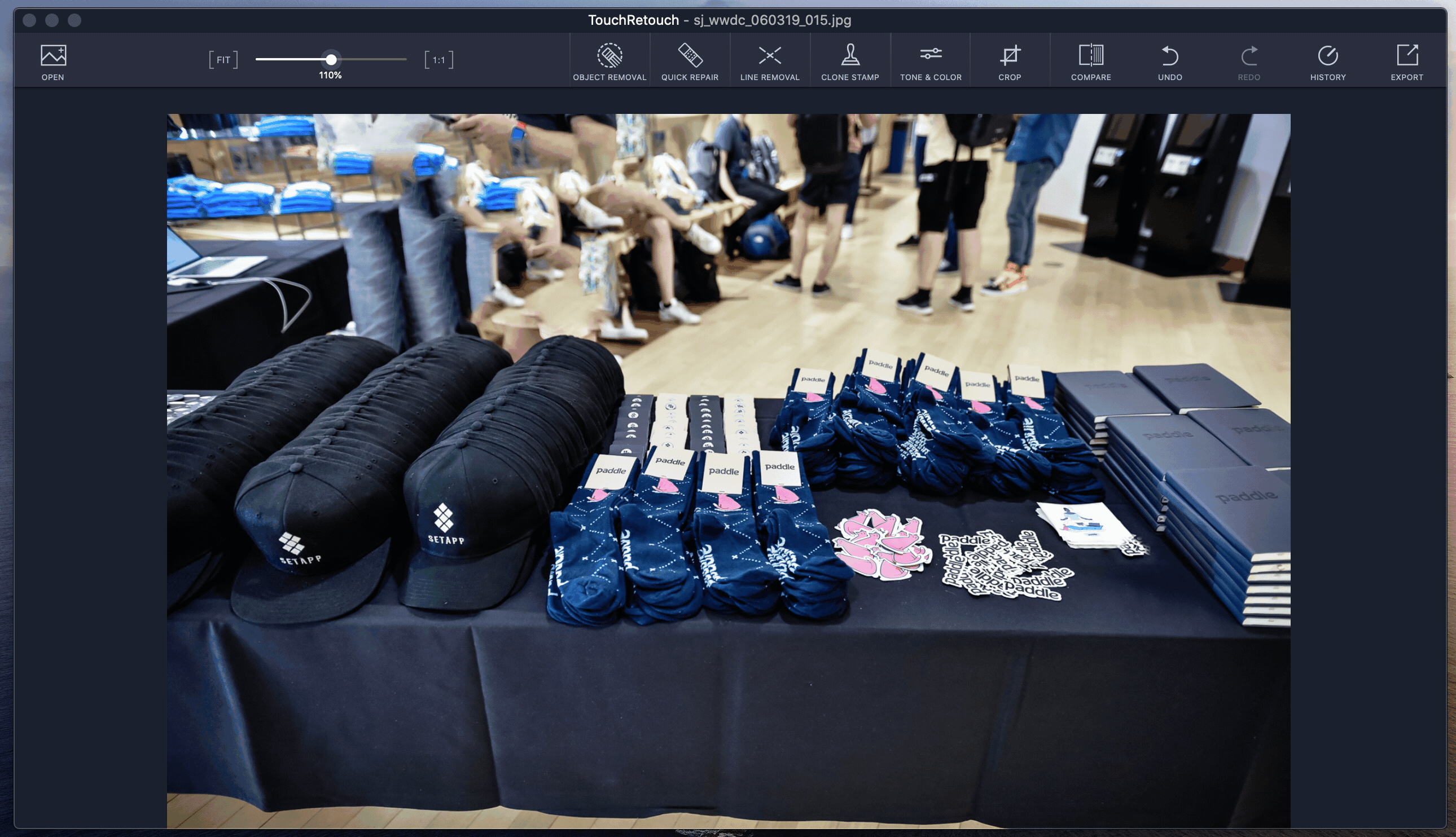
Instagram-afbeeldingsgrootte voor berichten
Hier is het ding: zelfs als je perfecte afmetingen kiest, zal Instagram je inhoud hoe dan ook comprimeren. Dus als je een foto van 1080×1080 uploadt (zoals aanbevolen voor vierkante foto’s), zal Instagram deze automatisch comprimeren tot 600×600. Dit betekent echter niet dat je foto’s met de hoogste resolutie moet uploaden. Want als je dat doet, kan dat de kwaliteit negatief beïnvloeden. Met andere woorden, houd je aan de aanbevolen resolutie, en laat Instagram zijn ding doen.
Vierkante foto’s
De aanbevolen Instagram-fotogrootte is 1080×1080 pixels voor vierkante foto’s. Wees erop voorbereid dat Instagram het zal verlagen, maar ga niet boven 1080. Het belangrijkste met vierkante foto’s is dat je moet proberen de 1:1 beeldverhouding te bereiken om ervoor te zorgen dat Instagram ze niet zal bijsnijden.
Horizontale foto’s
Voor horizontale foto’s werkt de formule van 1080×1080 pixels ook geweldig. Je krijgt echter meer flexibiliteit met de beeldverhouding. Volgens Instagram is een beeldverhouding van 1,91:1 perfect voor horizontale foto’s. De praktijk wijst echter uit dat alles tot 16:9 goed werkt.
Verticale foto’s
Het ding met verticale foto’s voor Instagram-verhalen is dat je ze opnieuw kunt gebruiken voor je feed als ze de moeite waard zijn om langer dan 24 uur te blijven hangen. De ideale verticale fotogrootte voor Instagram is 1080×1350 pixels. Wat betreft de beeldverhouding, moet je gaan met 4:5 om bijsnijden te voorkomen.
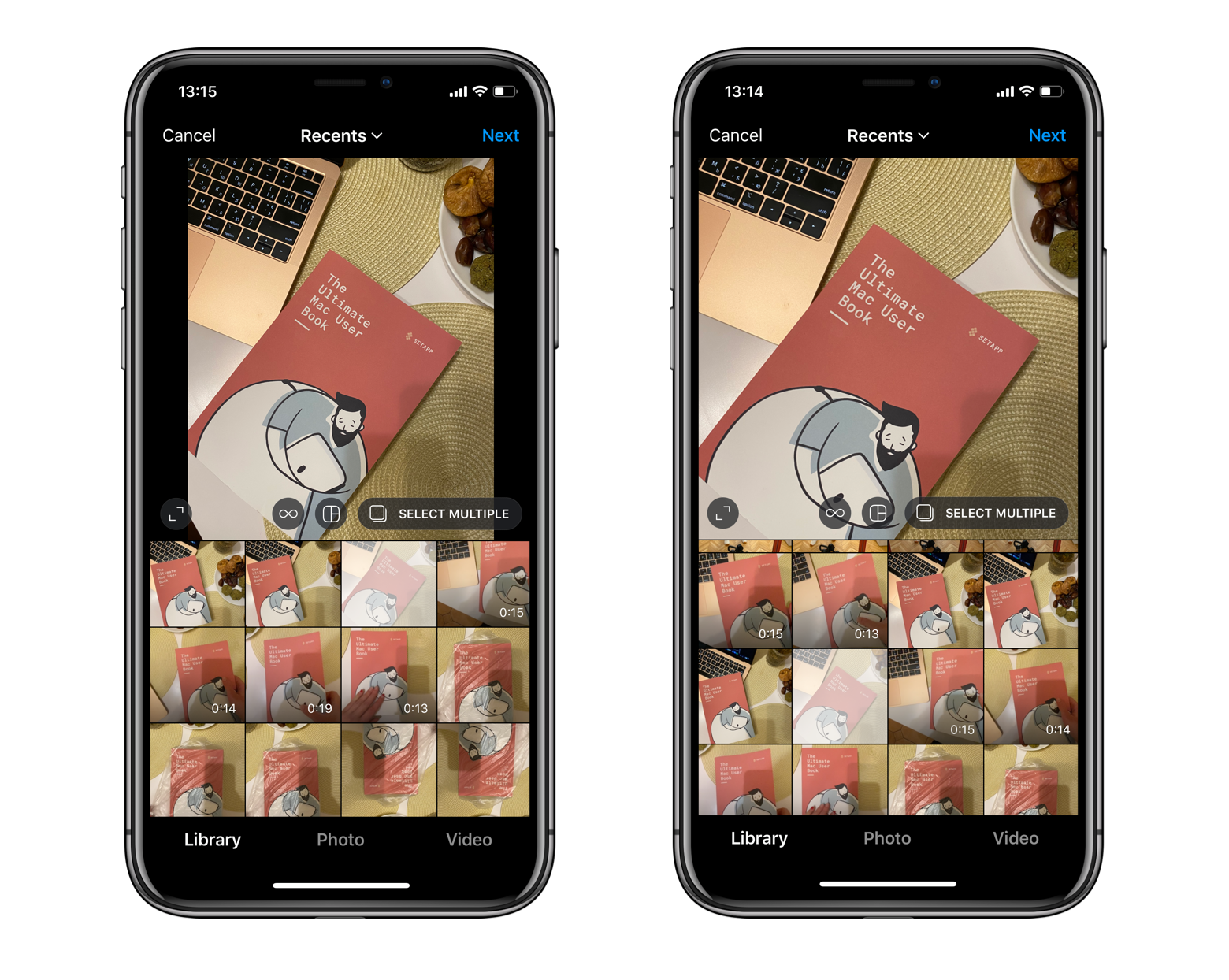
Vierkant, horizontaal of verticaal, PhotoBulk kan je helpen het formaat van Instagram-foto’s aan te passen aan alle vereisten. Bovendien past het programma aanpassingen toe op zoveel foto’s als je maar wilt. Deze tool is een enorme life-saver voor iedereen die veel foto’s op Instagram plaatst en de beste keuze wil hebben. Want laten we eerlijk zijn, achter elke geposte foto zitten 100+ foto’s waar je uit moet kiezen. PhotoBulk automatiseert het aanpassen van de grootte en helpt je de beste foto met de juiste afmetingen te kiezen.
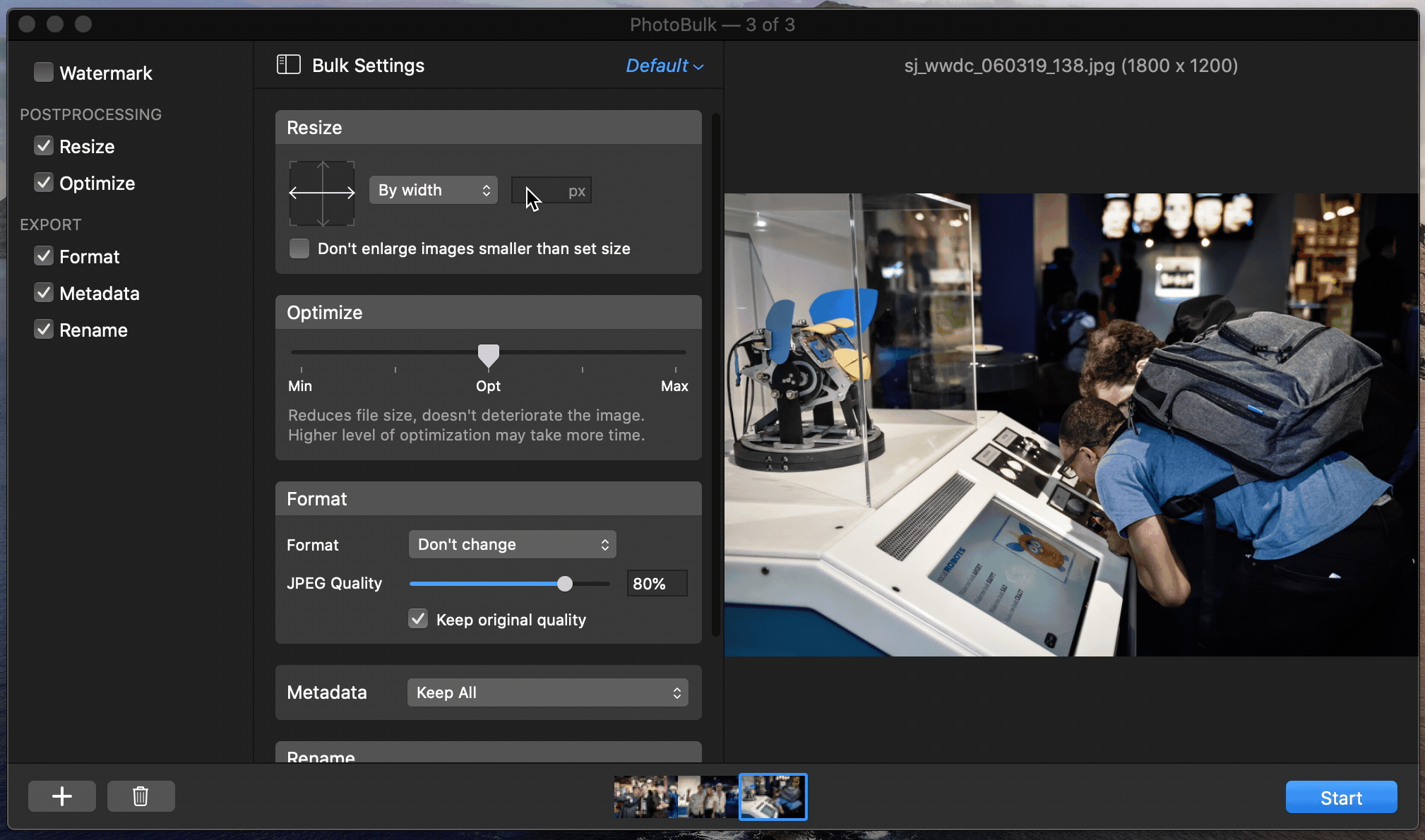
Hier ziet u hoe u de afbeeldingsgrootte aanpast met PhotoBulk:
- Installeer PhotoBulk van Setapp en start het op Mac
- Voeg foto’s toe met de plusknop linksonder
- Selecteer Grootte wijzigen en geef de afmetingen op
- Als u klaar bent, drukt u op Start om afbeeldingen in bulk te verkleinen
- Sla voorinstellingen op voor verschillende Instagram-afmetingen om ze in de toekomst opnieuw te gebruiken.
Verlaagt Instagram de beeldkwaliteit?
Nee, als je je aan de regels houdt. Een geval waarin Instagram de kwaliteit zal verlagen, is wanneer u inhoud uploadt die groter is dan 1080 pixels in de breedte. Dit zal extreme conversie triggeren en de kwaliteit verlagen. Dus als je vervormde weergave wilt voorkomen, moet je Instagram-fotoformaataanbevelingen serieus nemen.
Er is een leuke tool genaamd Squash die u zal helpen foto’s te comprimeren als hun resolutie aanzienlijk hoger is dan wat wordt aanbevolen. De app verlaagt de kwaliteit niet en heeft een ingebouwde converter – wat een enorm pluspunt is als je snel van PNG naar JPEG moet overschakelen zonder met de afmetingen te knoeien.
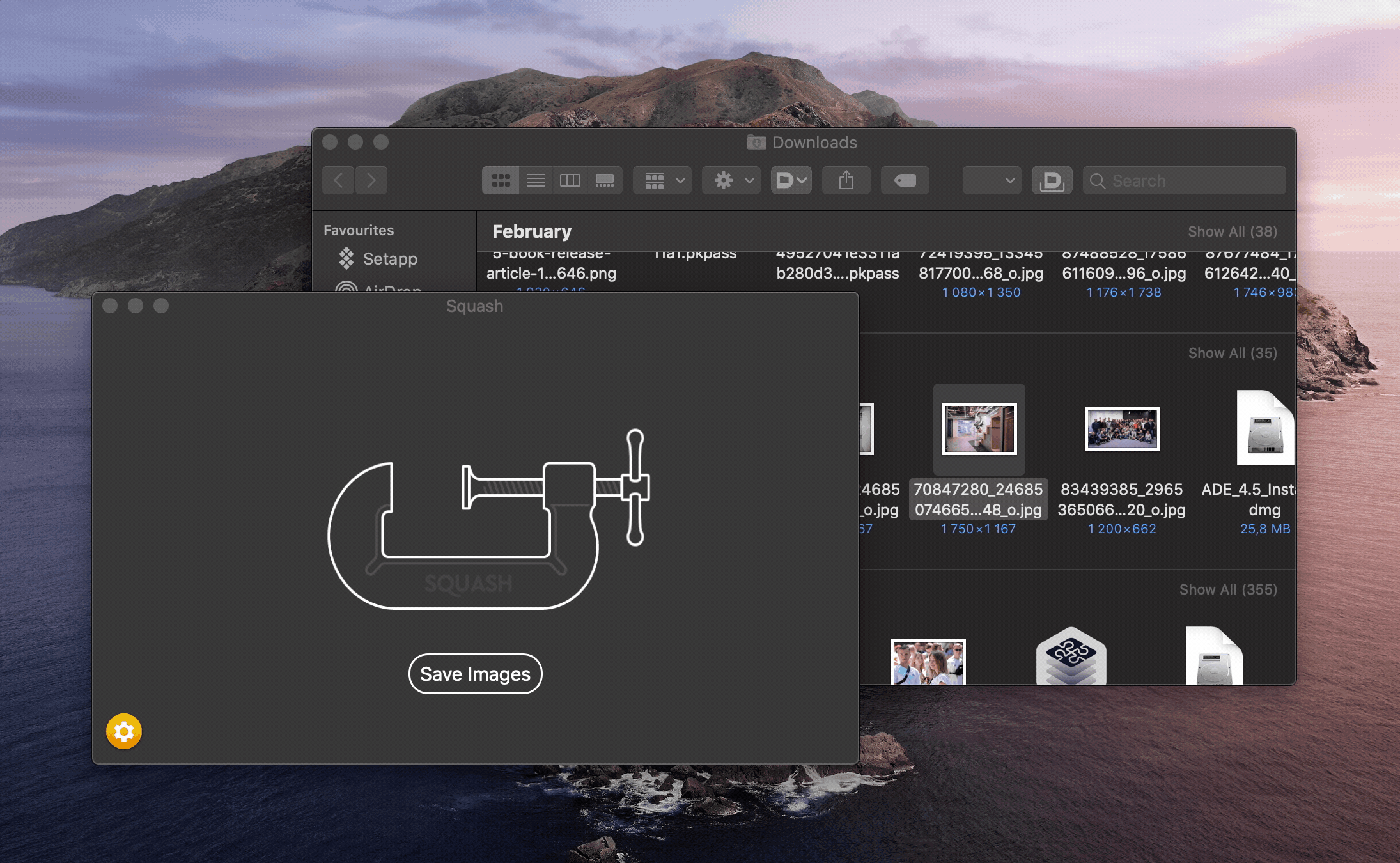
Als je het tegenovergestelde probleem hebt – je foto’s zijn te oud of met een slechte camera gemaakt – wil je ze misschien verbeteren. Wie goed overweg kan met de Adobe-tools, kan met een paar handmatige aanpassingen van belichting, contrast en licht de magie verrichten. Anders kunt u een fotoverbeteringsapp met één klik proberen, genaamd Photolemur. Het is heel eenvoudig: Drop je foto en de app verbetert alles wat verbeterd kan worden. Uiteindelijk krijg je een levendigere foto die je verder kunt aanpassen aan de afmetingen.
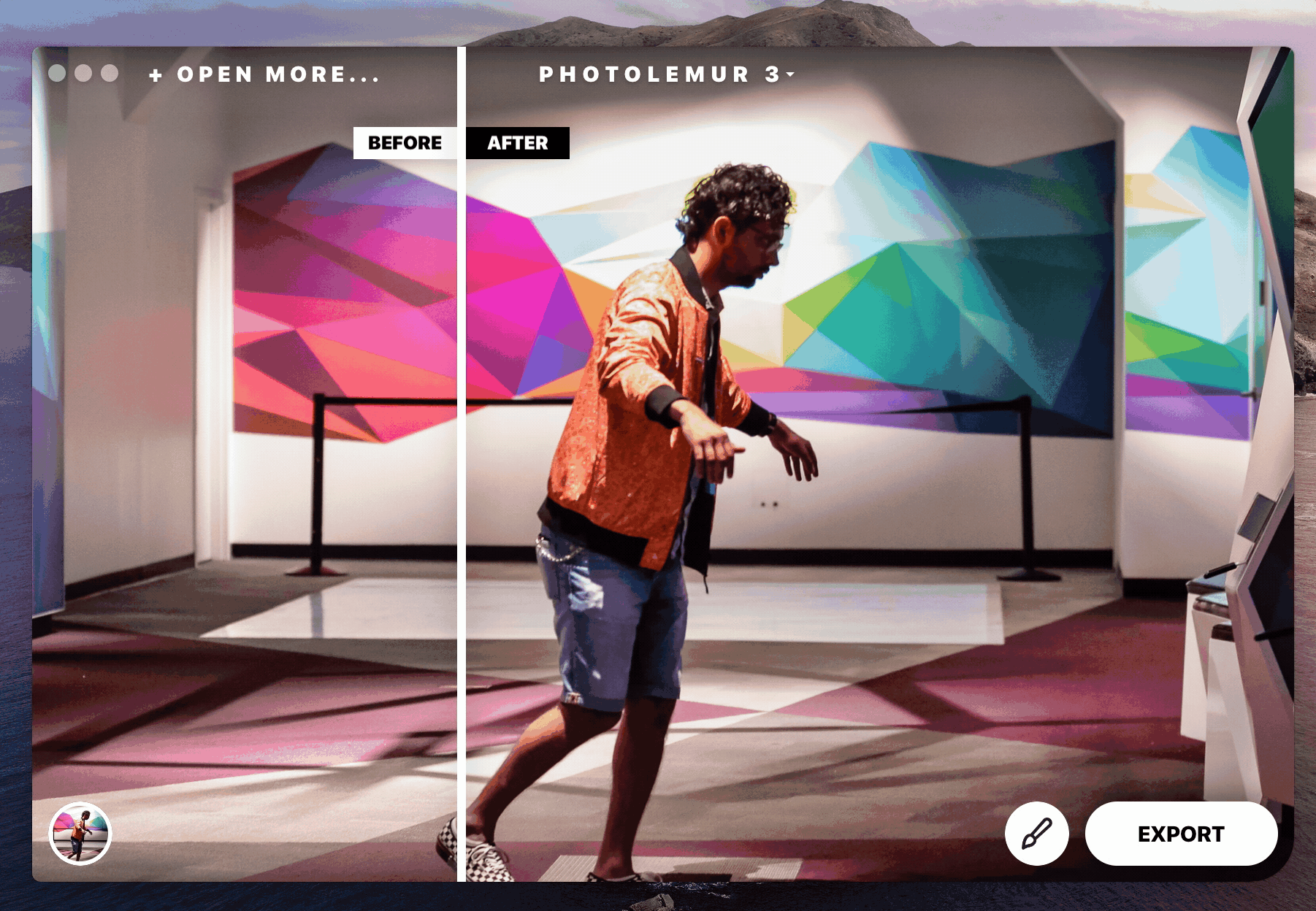
Instagram-videoformaat
Instagram-videoafmetingen volgen zo’n beetje de optimale grootte en beeldverhouding die voor foto’s wordt aanbevolen. Waar je op moet letten is de lengte van de video. Voor verhalen kun je een video uploaden die maximaal 15 seconden lang is, voor een gewone Instagram-post – 60 seconden, en voor een IGTV of live video – 60 minuten. Dus afgezien van een tool die de afmetingen kan aanpassen, heb je een soort software nodig om video’s te trimmen. Meestal hebben goede video-editors zoals Capto beide.
Vierkante video’s
Niet anders dan de afmetingen van Instagram-foto’s, zijn de afmetingen voor een vierkante video 1080×1080 pixels. Zorg ervoor dat ze de beeldverhouding 1:1 hebben om bijsnijden te voorkomen.
Horizontale video’s
Als je horizontaal gaat, zijn de optimale afmetingen voor een video 1080×607 pixels. Net als bij foto’s raadt Instagram aan om te gaan met een beeldverhouding van 1,91:1 voor horizontale video’s die je uploadt naar reguliere berichten.
Verticale video’s
Verticale of portretvideo’s laten meer hoogte toe, met de aanbevolen afmetingen van 1080×1350 pixels. De beeldverhouding die de ideale verticale videoweergave oplevert, is 4:5.
Als u een Instagram-account van een merk beheert en een professionele uitstraling wilt bereiken, of gewoon graag dingen consistent houdt, kies dan één type videogrootte en houd u eraan. Capto kan u helpen de afmetingen snel aan te passen en ervoor te zorgen dat uw video niet aan kwaliteit verliest.
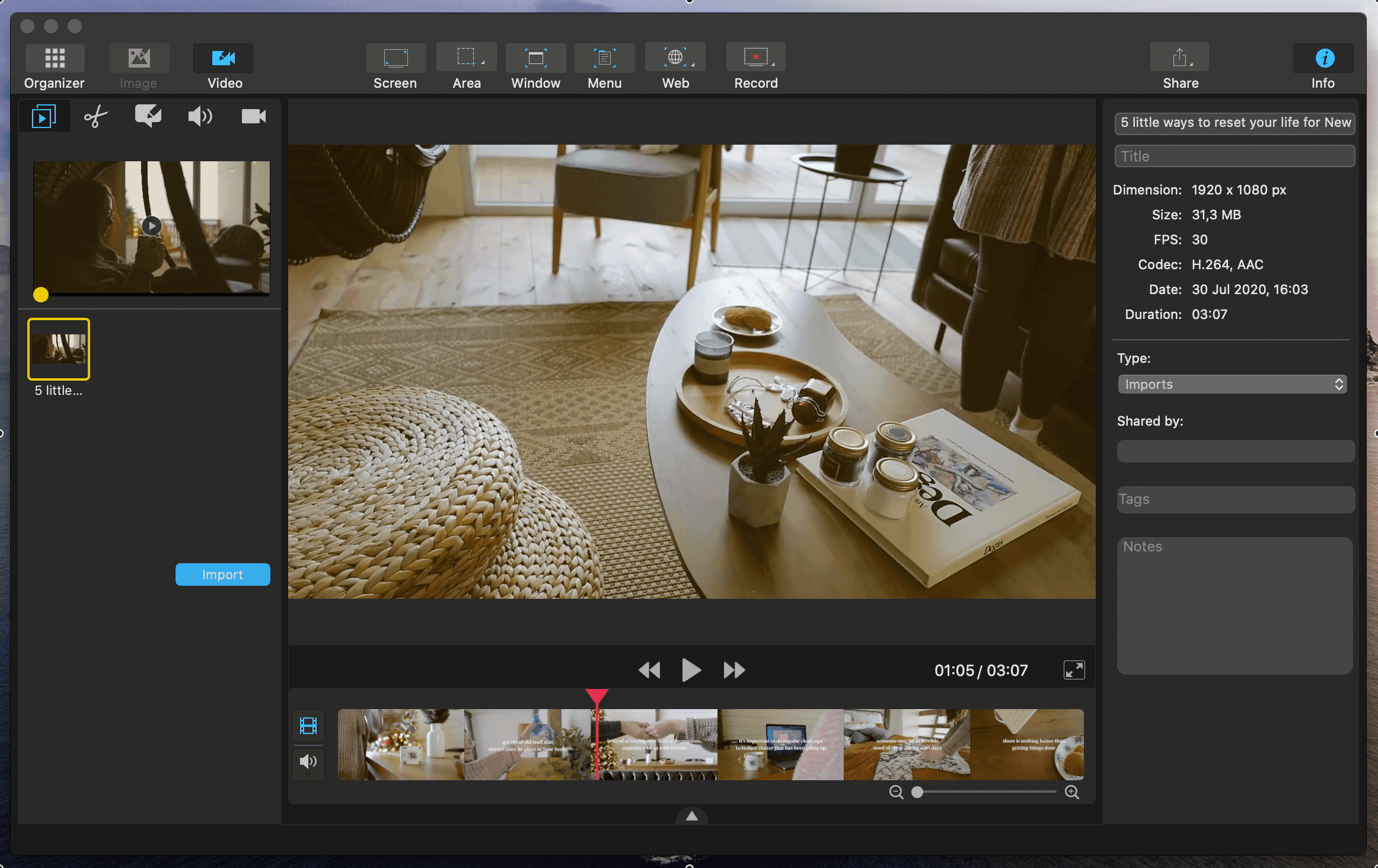
Hier zie je hoe je Capto gebruikt om de afmetingen van Instagram-video’s aan te passen:
- Installeer Capto van Setapp en start het
- Navigeer naar het tabblad video > Import
- Klik op het schaarpictogram en vervolgens op het bijsnijdpictogram
- Specificeer breedte en hoogte, op basis van de vereisten van Instagram en druk op Crop.
Capto zal automatisch de originele video vervangen door de bijgesneden video op uw Mac.
IGTV Instagram-afbeelding & videoformaat
De zogenaamde YouTube van Instagram, IGTV is een geweldige functie voor het delen van long-form video-inhoud. Van concert live streams tot online workouts tot tutorials, de sky is the limit. Er zijn twee dingen te overwegen bij het plaatsen van IGTV-video op Instagram:
- IGTV-video-afmetingen
- Grootte en beeldverhouding van de omslagfoto.
Je kunt zowel horizontale als verticale video uploaden naar IGTV. Als je voor traditioneel verticaal gaat, is de aanbevolen beeldverhouding 9:16 en de grootte moet 1080×1920 pixels zijn. Voor horizontale video’s is het respectievelijk 16:8 en 1920×1080 pixels. Wat betreft de omslagfoto die op uw IGTV-feed zal verschijnen, deze moet 420×654 pixels zijn en een beeldverhouding van 1:1,55 hebben.
Instagram-profielfoto afmetingen
Sommige mensen hebben de neiging om afmetingen te negeren voor een kleine foto die bovenaan hun profiel verschijnt. Dit kan een grote fout zijn. Hoewel Instagram een mobile-first platform is, hebben veel mensen de neiging om door Instagram te bladeren op de Mac – vooral voor werk. Dit is de reden waarom Instagram de functionaliteit van de webversie de afgelopen maanden heeft uitgebreid.
Dus als je een profielfoto met een lage resolutie gebruikt die er goed uitziet op je telefoon, kan het een complete mislukking zijn op het web. Instagram beveelt een minimum van 110×110 pixels aan voor een profielfoto, maar de optimale grootte is 180×180 pixels.
Trouwens, als je graag dingen gedaan krijgt op de Mac, er is een speciale Instagram-app voor. Het heet Uplet. Minimalistisch en eenvoudig te gebruiken, kunt u met Uplet inhoud in bulk uploaden naar Instagram rechtstreeks vanaf de desktop van uw Mac. Helaas kun je met de webversie van Instagram geen foto’s plaatsen, dus deze app is de enige oplossing.
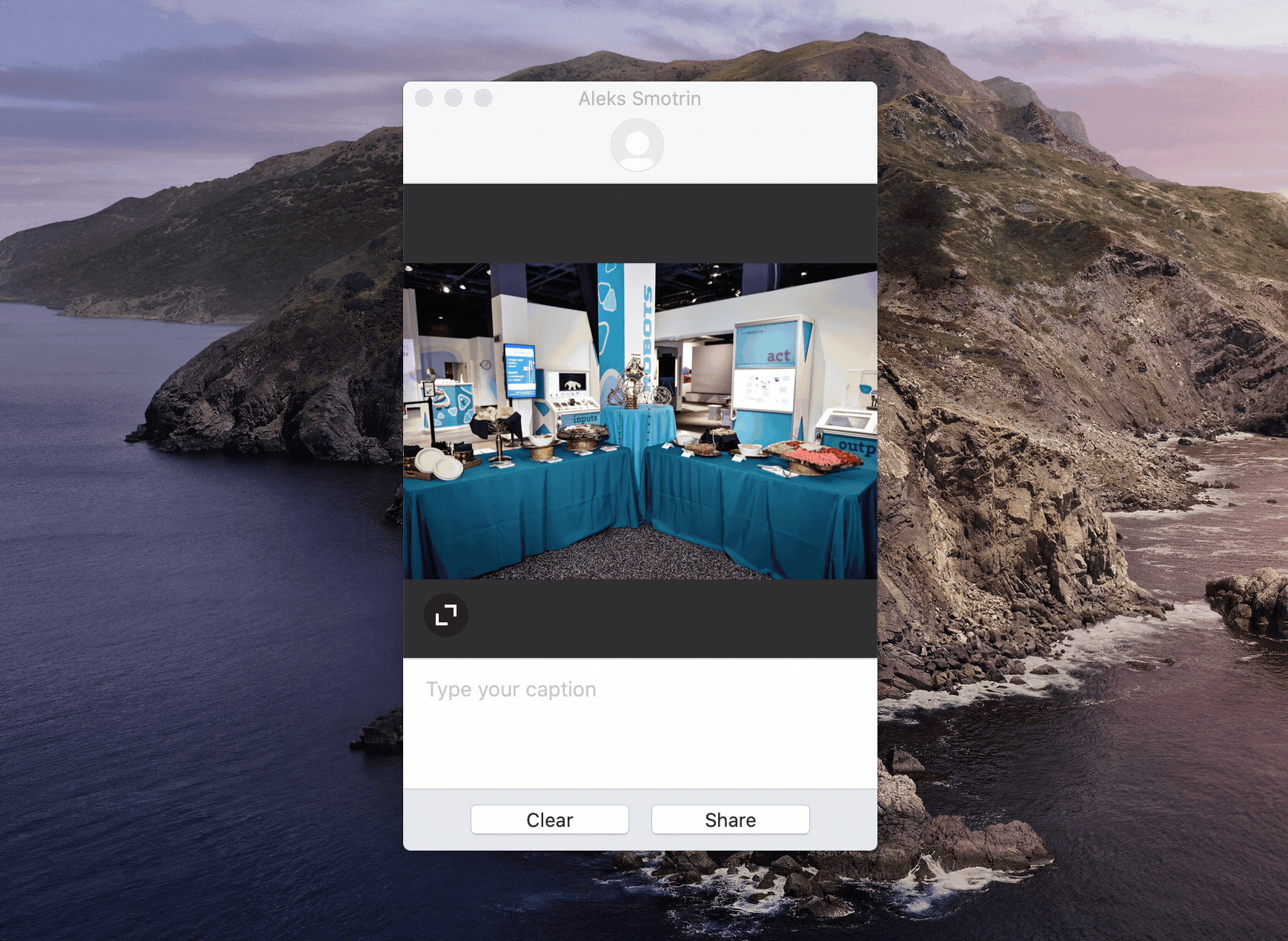
Als je het leuk vindt om dingen op je Mac te doen, is er trouwens ook een speciaal Instagram-programma voor. Het heet Grids. Hoewel de webversie van Instagram zeer beperkt is en niet alle functies heeft die je op mobiel krijgt, vult Grids de gaten op. Met deze volledig uitgeruste Instagram-app voor Mac kun je foto’s / video’s uploaden, Stories plaatsen, directe berichten verzenden, schakelen tussen accounts en meer.
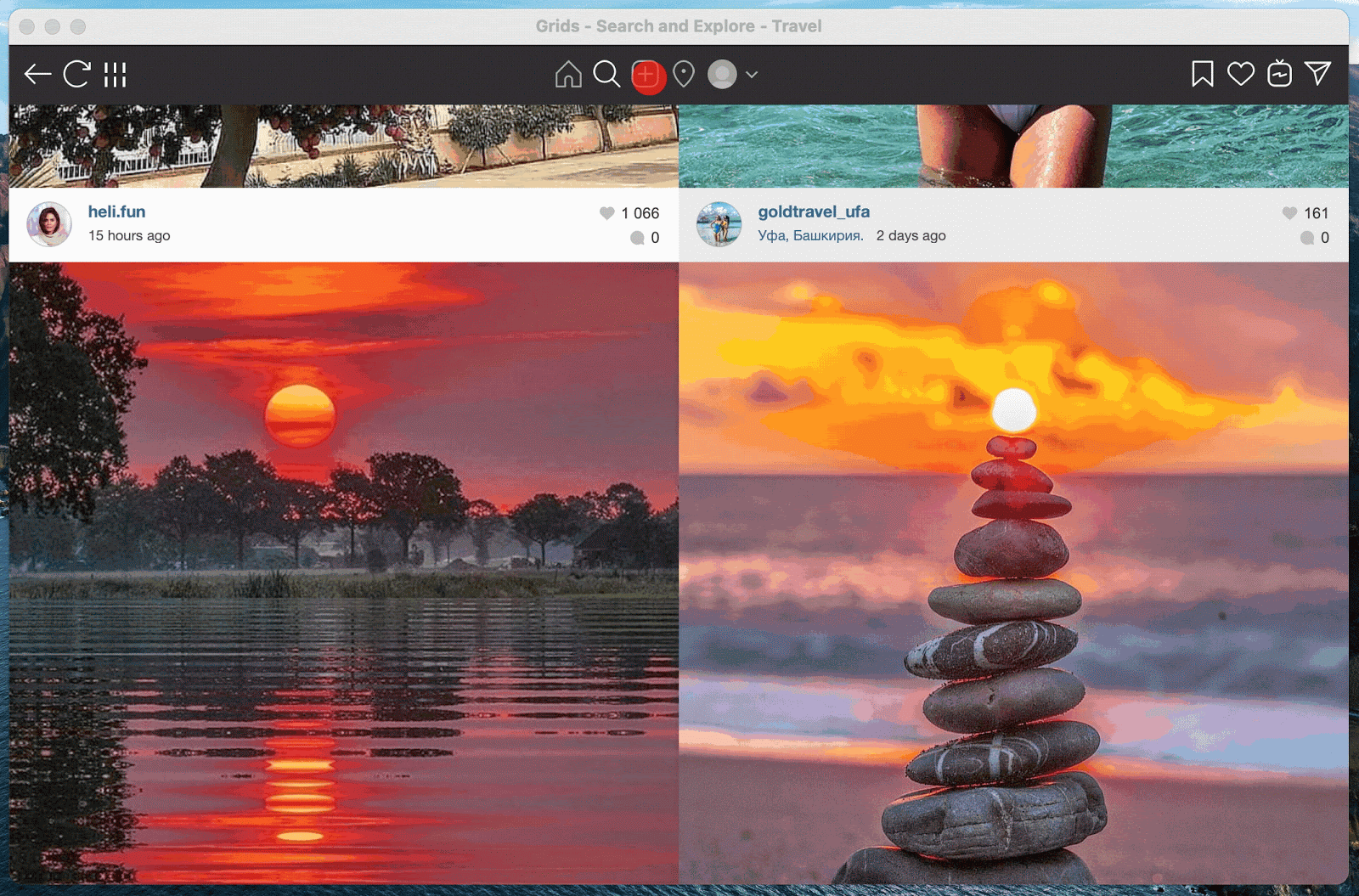
Dit is geweldig als je alle foto- en videobewerkingen op de Mac doet en geen inhoud naar je telefoon wilt overbrengen om te posten. Sommige mensen missen echter filters en bewerkingsopties. Dus als je wilt vasthouden aan traditioneel mobiel posten, neem dan AnyTrans, een programma dat al je content kan synchroniseren tussen Mac en mobiele apparaten – zonder enig verlies van resolutie of kwaliteit.
Hoe foto’s en video’s te optimaliseren voor Instagram-afmetingen
Hier zijn alle hulpmiddelen die je bij de hand moet houden om altijd overeen te komen met Instagram-afmetingen voor foto’s, video’s, verhalen, en alles wat je publiceert, verpakt in een eenvoudige workflow:
-
Bewaar presets voor verschillende soorten Instagram-posts met PhotoBulk. Gebruik het om het formaat van afbeeldingen in één klik te wijzigen.
-
Via het formaat van video’s aanpassen – en video’s eenvoudig bewerken door voice-over, annotaties en meer toe te voegen – met Capto Video Editor.
-
Verwijder ongewenste objecten uit foto’s met TouchRetouch. Dit is een geweldige manier om het bijsnijden van uw inhoud te omzeilen.
-
Verbetert de fotokwaliteit. Als een foto een goede resolutie heeft maar u nog niet tevreden bent over de kwaliteit, gebruikt u Photolemur enhancer.
-
Beperk foto’s met Squash. Zo voorkomt u dat Instagram de kwaliteit van foto’s met een hoge resolutie verlaagt.
-
Post op Instagram vanaf de Mac met Uplet om te voorkomen dat inhoud wordt overgezet.
-
Gebruik AnyTrans om foto’s of video’s over te zetten waar u ze nodig hebt. Dit is handig als u een foto op uw iPhone hebt staan en deze wilt bewerken met een Mac-programma, of andersom.
Al deze geweldige tools zijn 7 dagen gratis beschikbaar met het Setapp-lidmaatschap. Setapp is in feite een Mac App Store in optima forma – een samengesteld pakket van meer dan 200 programma’s die je vanaf één plek kunt openen. Na de proefperiode kost een all-access pas voor Setapp $9,99 per maand (wat veel minder is dan de prijs van de genoemde hulpprogramma’s samen). Probeer het eens – Setapp zou een geweldige strategische toolkit kunnen zijn voor het voorbereiden van hoogwaardige Instagram-inhoud.
